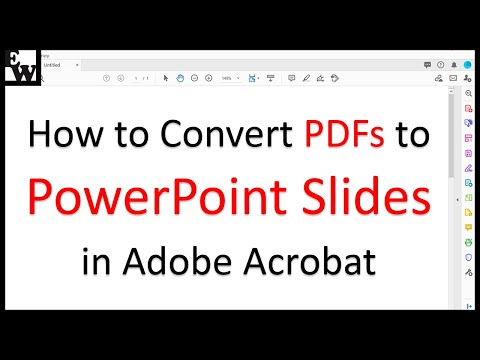
Innhold
Du kan bruke verktøyene for tekst, bilde og objektredigering i Microsoft PowerPoint for å lage presentasjoner og lysbilder. Presentasjoner kan brukes til underholdning, personlig trening eller andre formål. Du kan også lage en hefteversjon av PowerPoint-lysbilder slik at gruppen kan følge presentasjonen din med innholdet i hånden eller en referanse for senere referanse. For å distribuere kopier av brosjyrer til de uten PowerPoint, kan du konvertere dem til Portable Document Format (PDF) ved hjelp av Adobe Acrobat-programmer.
retninger

-
Installer et av Adobe Acrobat-programmene på adobe.com. Det finnes tre versjoner av Acrobat (Standard, Pro og Suite) som varierer i pris fra $ 420 til $ 850. Standardversjonen brukes i de følgende trinnene, men den samme prosessen vil fungere sammen med alle tre.
-
Start PowerPoint og åpne presentasjonen som du vil lage PDF-eksemplarer av hefter. Klikk på "Fil" -fanen og klikk på "Skriv ut" -knappen for å åpne et eget dialogvindu.
-
Klikk på "Skriver" -menyen og velg "Adobe PDF" -alternativet. Klikk på "Alle lysbilder" -knappen i listen og velg alternativet "Flyers". Klikk på menyen "Lysbilder per side" i "Brosjyrer" -delen i vinduet "Skriv ut" for å velge antall lysbilder du vil vises på hver arkside. Klikk på "OK" -knappen, som åpner et eget vindu.
-
Klikk på "Lagre inn" -knappen for å velge et sted for å lagre Adobe PDF-filen. Skriv eventuelt et nytt navn i feltet "Filnavn". Klikk på "Lagre" -knappen.